Obstaja veliko uporabnikov, ki morajo pogosto preklapljati med operacijskim sistemom Windows in Mac OS X. Nekateri od vas so na primer morda namestili Windows na Mac z Boot Camp Assistantom ali brez programske opreme Boot Camp in pogosto preklapljajo med dvema operacijskima sistemoma.
Kot veste, v Mac OS X z bližnjico Command + L izberemo naslovno vrstico v spletnih brskalnikih. Ko nekaj časa uporabljate Mac OS X, ko preklopite nazaj na računalnik, na koncu pritisnete Windows (tipka Command na Mac) + tipke L v upanju, da izberete naslovno vrstico ali vrstico URL v spletnih brskalnikih. Toda, ko uporabljate Windows, kot veste, je s pritiskom na tipko Windows (tipka Command na računalniku Mac) + tipka za bližnjico L sistem zaklenjen in vas odpre na zaklenjeni zaslon (v sistemu Windows 10/8) ali prijavni zaslon (v sistemu Windows 7 in prejšnje različice).

Če ste odvisni od bližnjic na tipkovnici, verjetno to motnjo doživljate vedno, ko preklopite nazaj na računalnik iz računalnika Mac. Čeprav je privzeto bližnjico na tipkovnici mogoče spremeniti tako, da v razdelku Nastavitve tipkovnice v zadnjih različicah operacijskega sistema Mac OS X izberete naslovno vrstico, bo onemogočanje bližnjic na tipkovnici za Windows + L v operacijskem sistemu Windows boljša možnost, če več časa preživite v računalniku Mac ali pa redko Z bližnjico Windows + L zaklenite računalnik.
Onemogočanje logotipa Windows + L bližnjice na tipkovnici
V operacijskem sistemu Windows lahko onemogočite logotip Windows + L bližnjico na tipkovnici z urejanjem registra Windows. Izpolnite spodnja navodila, da v sistemu Windows v celoti onemogočite logotip Windows + L bližnjico na tipkovnici:
OPOMBA: Preden nadaljujete, vam svetujemo, da ustvarite ročno obnovitveno točko sistema, tako da se lahko z nekaj kliki z miško hitro vrnete na prvotne nastavitve.
1. korak: Odprite pogovorno okno Zaženi z istočasnim pritiskom na Windows logotip in R (Win + R) tipke. Če ste na računalniku Mac, pritisnite Command + R, da se prikaže pogovorno okno Run.
2. korak: V pogovornem oknu Zaženi vnesite Regedit.exe in pritisnite tipko enter. Ko se prikaže poziv za nadzor uporabniškega računa (UAC), kliknite gumb Da.
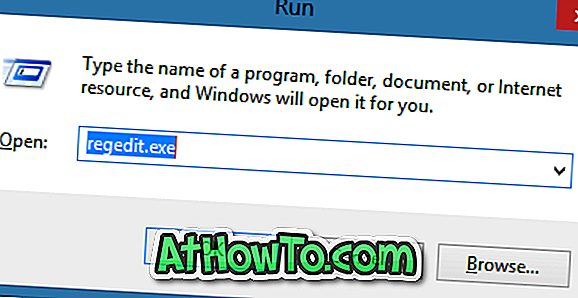
3. korak: Po zagonu urejevalnika registra se pomaknite do naslednjega registrskega ključa:
HKEY_CURRENT_USER Programska oprema Programi Microsoft Windows \ t
4. korak: Na desni strani ustvarite novo 32-bitno vrednost DWORD in jo preimenujte kot DisableLockWorkstation.
5. korak: Dvokliknite na novo ustvarjen vnos DisableLockWorkstation in spremenite njegovo vrednost z 0 (nič) na 1 (eno).
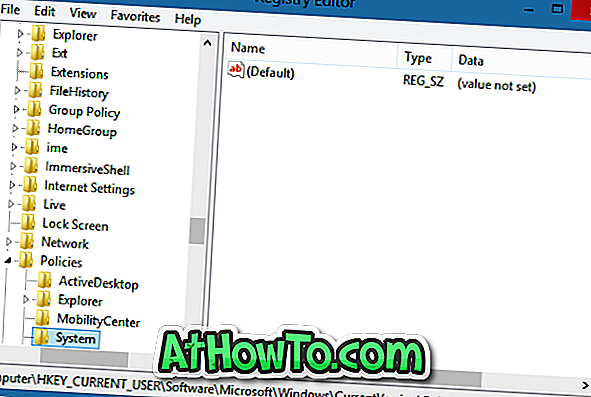
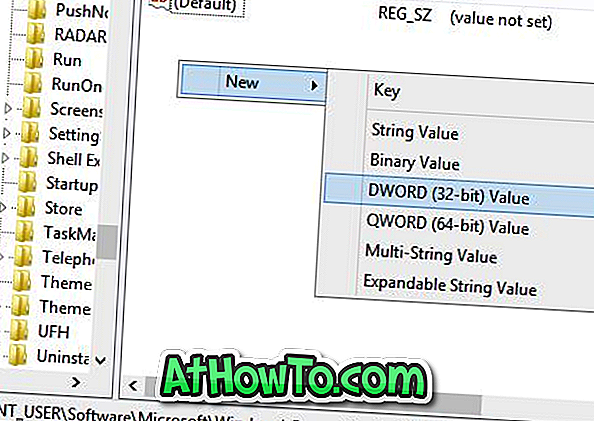
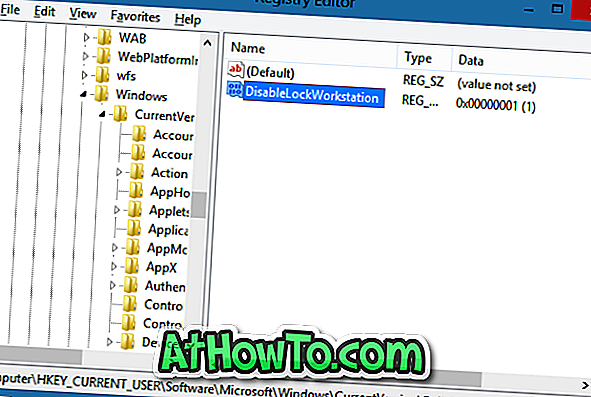
Korak 6: Od sedaj naprej, ko pritisnete Windows + L hotkey, Windows niti vas vodi na zaslon za zaklepanje / prijavo niti zaklene računalnik. Vso srečo!
OPOMBA: Če želite obnoviti funkcijo hitre tipke Windows + L, se pomaknite do zgoraj navedenega registrskega ključa in nato izbrišite vnos DisableLockWorkstation. To je to!
Prav tako bi vas zanimalo, kako namestiti Googlove spletne pisave v operacijskem sistemu Windows in Mac brez uporabe orodij drugih izdelovalcev.














